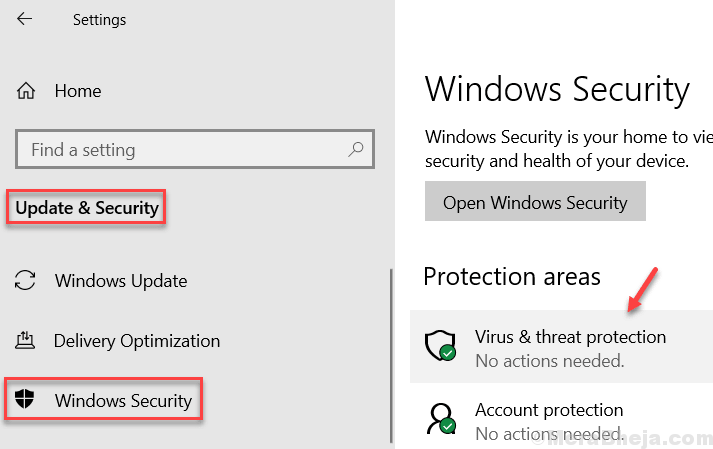- En ce qui concerne les exigences matérielles de Windows 11 et Windows 10, il existe quelques différences majeures que vous devez connaître.
- Windows 11 a une RAM, un processeur, un espace de stockage sur disque et une configuration système d'affichage plus élevés que son prédécesseur.
- TPM est également une autre exigence pour la dernière version, alors assurez-vous que votre PC le prend en charge.
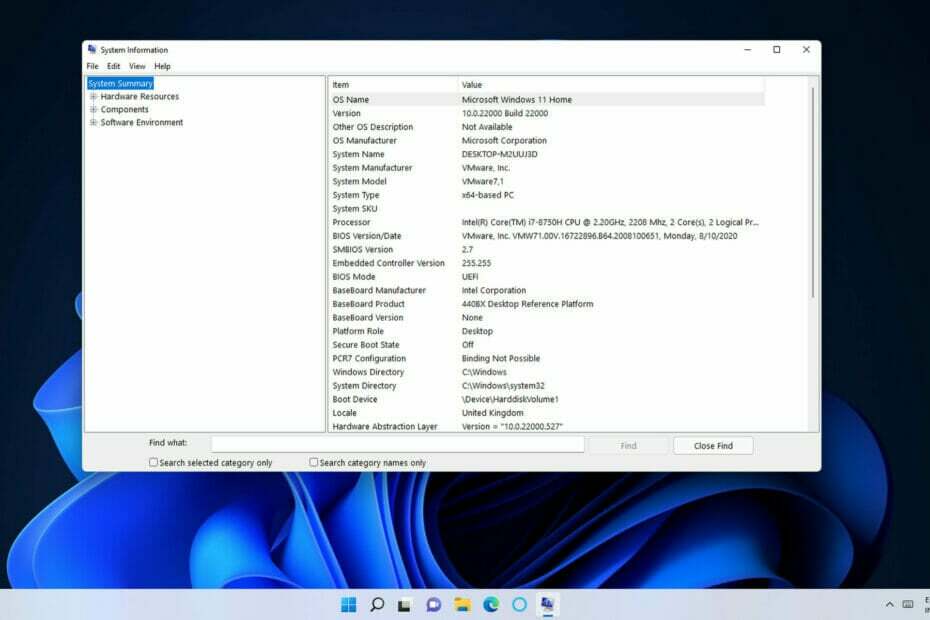
XINSTALLER EN CLIQUANT SUR LE FICHIER DE TÉLÉCHARGEMENT
- Télécharger l'outil de réparation Restoro PC qui vient avec des technologies brevetées (brevet disponible ici).
- Cliquez sur Lancer l'analyse pour trouver les problèmes de Windows 11 qui pourraient causer des problèmes de PC.
- Cliquez sur Tout réparer pour résoudre les problèmes affectant la sécurité et les performances de votre ordinateur
- Restoro a été téléchargé par 0 lecteurs ce mois-ci.
Microsoft a lancé Windows 11 au dernier trimestre 2021. Depuis lors, Microsoft l'a progressivement déployé en tant que mise à niveau pour de plus en plus d'utilisateurs.
Avant de passer à une nouvelle plate-forme, vous devez d'abord vérifier la configuration système requise. La dernière version ne fait pas exception car sa configuration système requise n'est pas entièrement la même que celle de son prédécesseur.
Si vous voulez en savoir plus, continuez à lire pour découvrir comment les exigences système de Windows 11 et Windows 10 se comparent.
Quelle est la configuration système requise pour Windows 11 et 10?
Quelle est la configuration système requise pour Windows 11 ?
Microsoft a fourni à la fois les exigences système minimales et spécifiques aux fonctionnalités pour Windows 11 sur son site Web.

La configuration système minimale requise correspond aux spécifications informatiques minimales que votre PC doit respecter pour pouvoir y installer la dernière version.
Quant aux exigences ici, elles sont:
- Processeur: CPU 1 GHz avec deux cœurs (doit également être un processeur 64 bits)
- RAM: quatre gigaoctets
- Espace de stockage: 64 gigaoctets d'espace de stockage gratuit
- Carte graphique: GPU compatible DirectX 12 (avec pilote WDDM 2.0)
- Unité d'affichage visuel: Tenez le moniteur HD avec une résolution de 720p
- MTP: Module de plate-forme de confiance 2
Quelle est la configuration système requise pour Windows 10 ?
Microsoft a publié Windows 10 en juillet 2015, c'était il y a quelque temps. La configuration système requise pour cette plate-forme est sensiblement la même que celle spécifiée pour Windows 8.
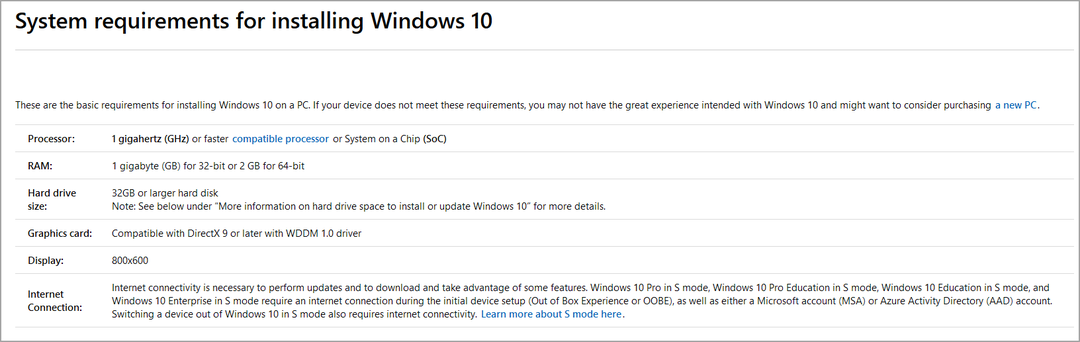
Quant aux exigences, les voici :
- Processeur: Processeur 1 GHz (processeurs 64 et 32 bits pris en charge)
- RAM: Deux gigaoctets pour 64-Windows 10 (un Go pour la version 32 bits)
- Espace de stockage: 20 Go pour Windows 10 64 bits (16 Go pour la version 32 bits)
- Carte graphique: Carte graphique compatible DirectX 9
- Unité d'affichage visuel: Écran de résolution 800 x 600 requis
- MTP: Module de plate-forme sécurisée 1.2 ou supérieur
Quelles sont les différences de configuration système entre Windows 11 et 10 ?
Comme Microsoft a publié Windows 10 il y a plus de cinq ans, il n'est donc pas surprenant que le dernier système d'exploitation présente des différences notables entre les exigences du système. Toutes les exigences système minimales spécifiées ci-dessus ont changé pour Windows 11.
CPU
La configuration requise pour le processeur est la première chose à noter. Windows 11 n'a pas de version 32 bits, ce qui signifie qu'il ne prend pas en charge les processeurs 32 bits.
Si vous utilisez un tel processeur, la mise à niveau vers la dernière version est impossible. De plus, le processeur d'un PC doit être de huitième génération ou plus si vous utilisez Intel et Zen + ou plus tard pour les processeurs AMD.
Il est possible de contourner ces exigences CPU et pour en savoir plus, nous vous suggérons de lire notre comment installer Windows 11 sur un processeur non pris en charge guide.
RAM
La configuration système requise en RAM (Random Access Memory) pour Windows 11 est supérieure de deux gigaoctets à celle de Windows 10.
Votre PC doit disposer d'au moins quatre gigaoctets de RAM pour le dernier système d'exploitation de bureau. Si ce n'est pas le cas, vous pouvez étendre la mémoire de votre PC en y ajoutant de nouveaux modules de RAM.
Stockage
L'espace de stockage minimal requis par le système est passé de 20 Go à 64 Go pour Windows 11. Cela signifie que votre PC doit disposer d'au moins 64 gigaoctets d'espace de stockage disponible.
Ce n'est pas une spécification pour la taille globale du disque dur. Assurez-vous donc que vous disposez d'environ 70 Go d'espace libre sur votre lecteur C: afin de pouvoir installer les futures mises à jour et les logiciels nécessaires.
Affichage
L'exigence du système d'unité d'affichage visuel spécifie principalement une résolution minimale. Votre PC doit avoir une résolution HD standard de 1 280 x 720 pour Windows 11.
Cette exigence système spécifie également un canal de couleur 8 bits, que la plupart des moniteurs, même les plus anciens, prennent entièrement en charge.
Alors que Windows 10 n'avait besoin que de cartes graphiques prenant en charge la première API DirectX 9, cela ne suffira pas pour la nouvelle plate-forme de bureau de Microsoft.
Votre PC doit avoir un GPU prenant en charge DirectX 12. Si la carte graphique de votre PC est antérieure à 2014, il se peut qu'elle ne prenne pas en charge DirectX 12.
MTP
Conseil d'expert: Certains problèmes de PC sont difficiles à résoudre, en particulier lorsqu'il s'agit de référentiels corrompus ou de fichiers Windows manquants. Si vous rencontrez des problèmes pour corriger une erreur, votre système peut être partiellement endommagé. Nous vous recommandons d'installer Restoro, un outil qui analysera votre machine et identifiera le problème.
Cliquez ici pour télécharger et commencer à réparer.
L'exigence TPM de Windows 11 a détourné de nombreux utilisateurs de la mise à niveau. Certains utilisateurs ont été abasourdis par un Ce PC ne peut pas exécuter Windows 11 erreur survenant même si leurs PC répondent aux spécifications système ci-dessus. Ces utilisateurs ne peuvent toujours pas effectuer la mise à niveau en raison de la configuration requise du système TPM 2.0.
TPM 2.0 (autrement dit Trusted Module Platform) est une puce de sécurité pour les PC Windows. Il est nécessaire pour garantir que votre PC prend en charge les dernières fonctionnalités de sécurité et peut mieux protéger les données.
Si votre PC a moins de cinq ans, il peut probablement exécuter TPM 2.0. Cependant, TPM 2.0 peut ne pas être activé par défaut. Pour en savoir plus sur cette fonctionnalité, visitez notre Guide du module de plateforme sécurisée Windows 11 pour plus d'informations.
Vous pouvez vérifier les détails du TPM via la console de gestion Microsoft en procédant comme suit :
- Presse les fenêtres clé + R pour ouvrir le Cours dialogue.
- Entrez maintenant tpm.msc et appuyez sur Entrer.

- Chercher Version de spécification pour savoir quelle version de TPM est disponible sur votre PC.
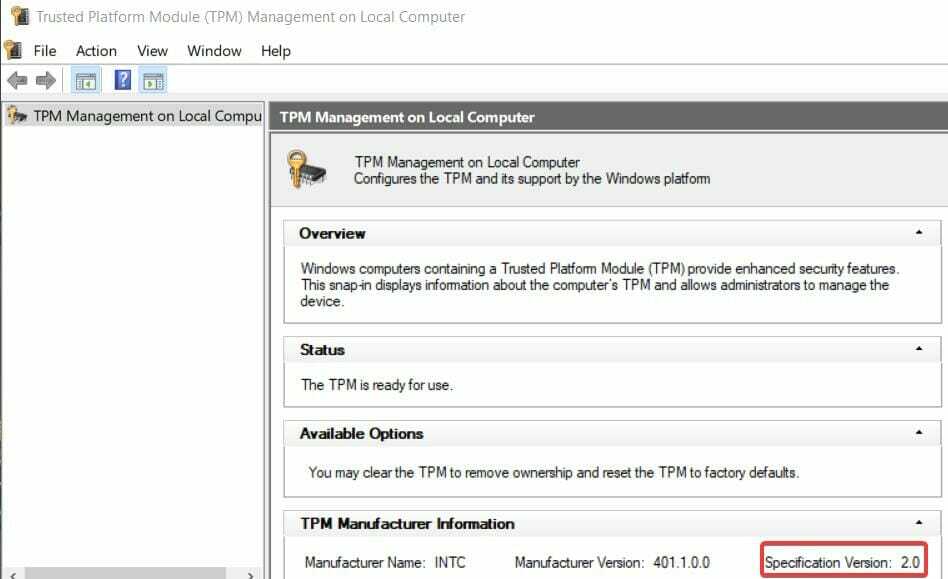
Gardez à l'esprit que si vous n'obtenez pas les mêmes résultats, vous devez activer TPM 2.0 dans le BIOS puis réessayez.
Il existe plusieurs versions de cette fonctionnalité disponibles, et si vous n'êtes pas sur la version 2.0, vous pouvez rencontrer des problèmes lors de la mise à niveau. Pour connaître les différences entre les deux, lisez notre guide TPM 1.2 vs TPM 2.0.
Même si votre PC ne prend pas en charge cette fonctionnalité, vous pourrez toujours installer Windows 11 sans TPM guide.
Comment puis-je vérifier si mon PC répond à la configuration système requise de Windows 11 ?
- appuyez sur la les fenêtres + S touches simultanément pour ouvrir un outil de recherche de fichiers et de logiciels.
- Taper informations système dans la zone de texte de cet outil de recherche.
- Sélectionner Informations système pour ouvrir cette application.
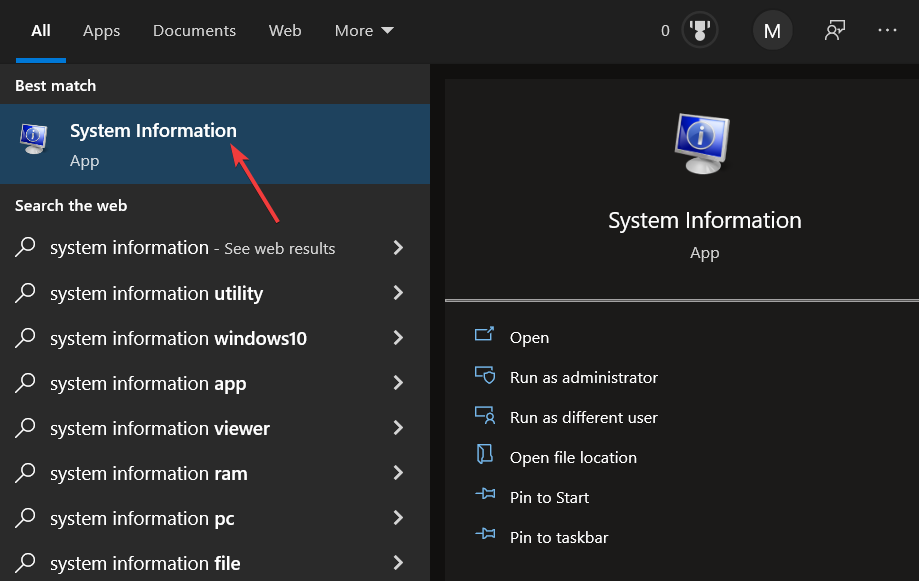
- Notez le type de système, la mémoire installée et les détails du processeur répertoriés dans le Résumé du système Catégorie.
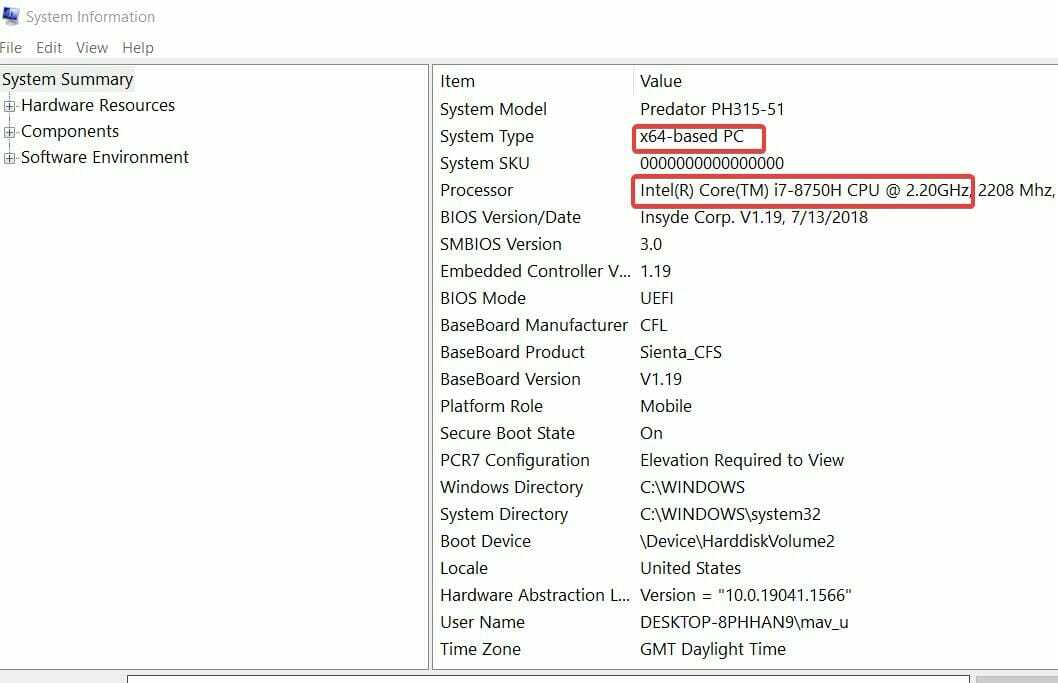
- Puis double-cliquez Composants dans les informations systèmeion la fenêtre.
- Double-cliquez Stockage pour élargir cette catégorie. Sélectionner Conduire au sein de cette catégorie.
- Notez le détail de l'espace libre ici.
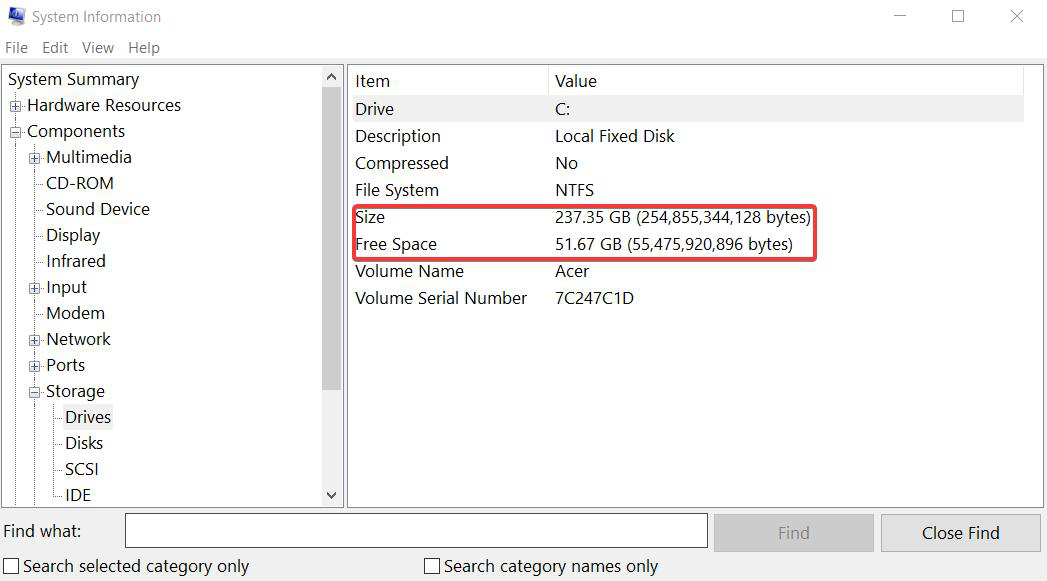
- Cliquez sur Affichage pour afficher les détails de l'écran.
- Notez le type de carte graphique, la résolution et les détails des bits/pixels.
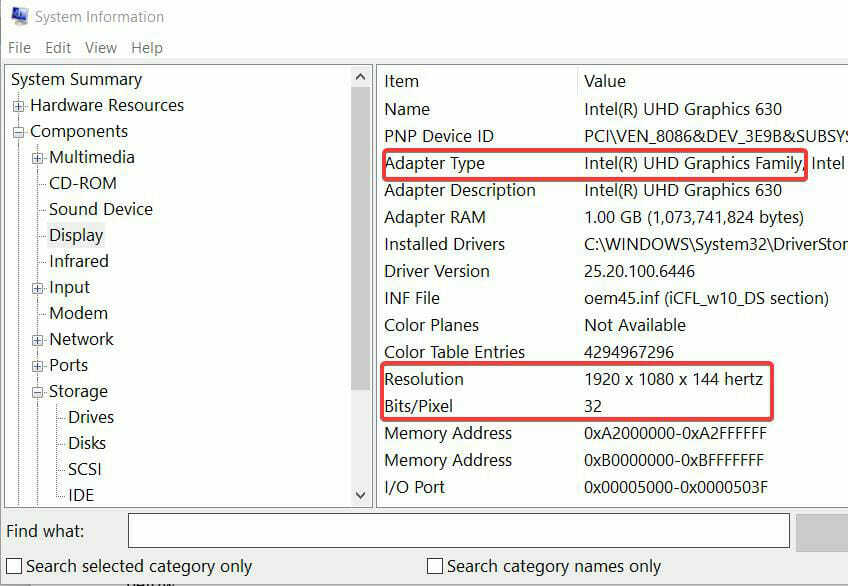
- Vous devrez ouvrir l'outil de diagnostic DirectX pour vérifier les détails de DirectX. Ouvrez à nouveau le champ de recherche, puis saisissez dxdiag là.
- Cliquez sur dxdiag pour ouvrir la fenêtre ci-dessous.
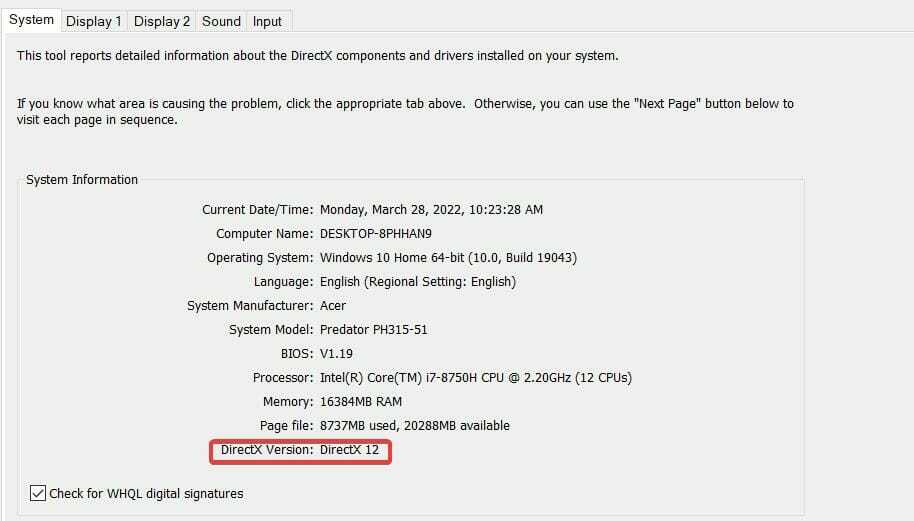
- Notez ici le détail de la version de DirectX.
Vous aurez maintenant noté toutes les spécifications du PC dont vous avez besoin pour vérifier si elles correspondent à la configuration minimale requise de Windows 11.
Si votre PC coche toutes les cases, vous devriez être prêt à effectuer la mise à niveau. C'est, bien sûr, à moins que votre PC n'ait pas TPM 2.0 activé !
- Comment télécharger Windows 11 ISO ou mettre à jour à partir de Windows 10
- 10+ meilleurs trucs et astuces Windows 11 pour rationaliser votre système d'exploitation
- 3 façons simples de redémarrer un ordinateur distant à l'aide de CMD
- La nouvelle Xbox Controller Bar est testée par Windows 11 et Xbox Insiders
- Windows 11 Build 22616 ramène la fonction glisser-déposer de la barre des tâches
- Erreur d'installation du pilote CFosSpeed dans Windows 11: 3 correctifs
Si votre PC ne répond pas à certaines des exigences, vous pourrez peut-être le mettre à niveau. Les utilisateurs de bureau peuvent ajouter de la RAM, de nouvelles cartes graphiques et même des processeurs si nécessaire. Cependant, l'évolutivité des ordinateurs portables est un peu plus limitée.
Microsoft a également publié une application PC Health Check avec laquelle vous pouvez vérifier si votre PC répond à la configuration système requise de Windows 11.
Cette application comprend une option Vérifier maintenant qui indique si votre PC répond à toutes les exigences minimales lorsqu'il est sélectionné. Il comprend également des outils supplémentaires de maintenance du système.
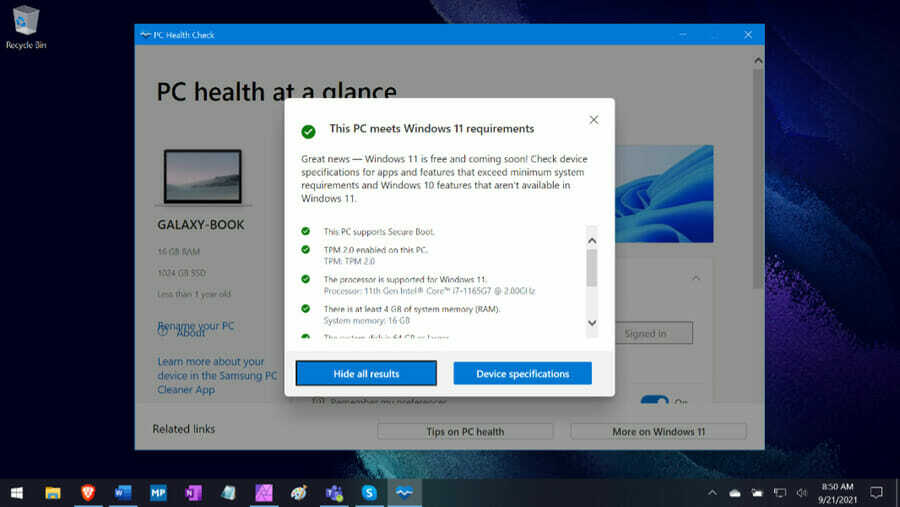
Notre télécharger le guide de bilan de santé PC fournit plus de détails sur la façon dont vous pouvez télécharger, installer et vérifier que votre PC répond à la configuration minimale requise de Windows 11 avec cette application.
Existe-t-il un moyen d'essayer Windows 11 sans effectuer de mise à niveau ?
Oui, le logiciel de virtualisation (machine virtuelle) permet aux utilisateurs d'essayer différentes plates-formes dans Windows 10. Nous suggestons lire notre guide sur la façon d'exécuter Windows 11 sur une machine virtuelle pour plus d'informations.
VMware Workstation et VirtualBox sont deux des meilleures applications de virtualisation disponibles gratuitement. N'hésite pas à consultez notre meilleur logiciel de machine virtuelle pour Windows 11 article pour plus de détails.
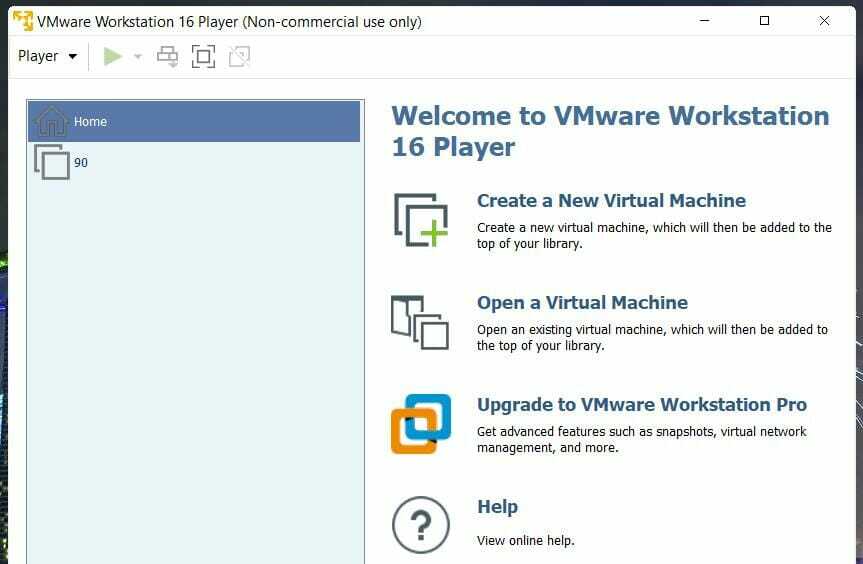
Dans l'ensemble, Windows 11 est un pas en avant assez important par rapport à son prédécesseur en termes de configuration système requise. Il a besoin de plus de RAM, de puissance de traitement et d'espace de stockage pour démarrer.
De nombreux PC de plus de cinq ans peuvent ne pas répondre à toutes les exigences minimales de la nouvelle plate-forme.
Si votre PC correspond à toutes les exigences système minimales, une autre question est de savoir s'il vaut la peine de passer à Windows 11.
Pour en savoir plus sur les différences entre les deux, notre Guide Windows 11 contre Windows 10 a toutes les informations dont vous avez besoin.
Windows 11 propose de nouvelles fonctionnalités intéressantes et de nombreux changements de conception visuelle. Pour vous aider à décider, il vous suffit jetez un oeil à notre avis sur Windows 11.
Que pensez-vous du dernier système d'exploitation de Microsoft? Faites-le nous savoir dans les commentaires ci-dessous.
 Vous avez toujours des problèmes ?Corrigez-les avec cet outil :
Vous avez toujours des problèmes ?Corrigez-les avec cet outil :
- Téléchargez cet outil de réparation de PC noté Excellent sur TrustPilot.com (le téléchargement commence sur cette page).
- Cliquez sur Lancer l'analyse pour trouver les problèmes Windows qui pourraient causer des problèmes au PC.
- Cliquez sur Tout réparer pour résoudre les problèmes avec les technologies brevetées (Remise exclusive pour nos lecteurs).
Restoro a été téléchargé par 0 lecteurs ce mois-ci.
![Cache du magasin Windows 10 endommagé [Résolu]](/f/24d6764afdcb9df2ce6502e0469a1411.png?width=300&height=460)